将 PDF 转换为 PowerPoint
在线轻松将静态 PDF 文件转换为可编辑的 PowerPoint (PPTX) 演示文稿
将 PDF 文件转换为可编辑的 PowerPoint 演示文稿
这款高效的在线PDF 到 PowerPoint 转换器工具使您能够从静态文档中提取文本内容和视觉元素,并将其导入动态、完全可编辑的 PPTX 格式演示文稿中。当您需要重复使用 PDF 文件中有价值的内容,但又需要 PowerPoint 程序提供的编辑和更新灵活性时,它是理想的解决方案。转换以前的报告或保存的讲座时,您不再需要花费数小时手动重写文本或设计幻灯片,从而节省宝贵的时间和精力,让您专注于改进演示文稿内容并以专业的方式呈现。
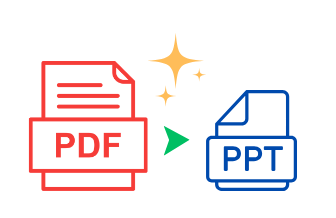
为什么选择可编辑的 PowerPoint (PPTX) 格式?
PPTX 是在工作和教育环境中创建和演示幻灯片最常用和标准的格式。最突出的特点是**易于编辑**;您可以使用 PowerPoint 程序轻松更改文本、替换图像、修改表格和更改幻灯片设计。它还允许您**添加动态元素**,例如幻灯片之间的动画、元素上的运动效果,甚至嵌入视频或音频剪辑,以使内容更具吸引力和互动性。此外,可以直接在演示文稿中轻松更新数字数据或统计数据,确保您的信息始终保持最新。
转换机制:内容是如何传输的?
我们的工具依靠智能算法来尝试识别 PDF 页面中的不同元素,例如文本块、图像和基本形状。然后,它将这些元素传输到相应的 PowerPoint 幻灯片中,同时尽可能尝试保留其原始位置和基本格式(例如字体大小和颜色)。原始 PDF 文件中的文本(如果是基于文本而不是图像)通常会转换为 PPTX 中可编辑的文本框。但是,非常复杂的格式或非标准字体可能会受到影响。该过程旨在提供一个坚实的基础,您可以稍后使用熟悉的 PowerPoint 工具轻松地在其上构建和改进。
- 以良好的精度提取文本、图形和基本图形元素。
- 与从头开始手动重新创建演示文稿相比,可节省大量时间和精力。
- 转换后能够非常轻松地编辑和更新演示文稿内容。
如何使用转换工具?
- 使用界面中专用的上传按钮上传您要转换的 PDF 文件,或使用拖放功能。
- 如果可用,请选择适当的转换设置,例如指定要转换的特定页面范围(如果您不想转换整个文件)。
- 按“开始转换”或“转换为 PowerPoint”按钮。请稍候片刻,让工具处理文件并创建 PPTX 文件。
- 转换成功完成后,下载生成的 PPTX 文件并直接在 PowerPoint 程序中打开以进行最终编辑和审阅。
PDF 到 PowerPoint 转换过程的附加功能和集成支持
此工具提供了一套使从 PDF 文件获取 PowerPoint 演示文稿的过程变得简单有效的功能。通过先进的转换技术,我们努力尽可能**保留**文本、图像和表格的原始**格式**,为您提供良好的即时编辑基础。此外,该工具支持**处理大型文件**(在所用计划的限制内)并提供**高速**转换以减少等待时间。**简单的界面**使即使是初学者也能轻松完成该过程。我们还通过加密和自动删除来保证您**文件的安全**。持续更新可确保最佳性能和兼容性。
重用内容的实际应用和解决方案
此工具为您提供了广泛的可能性来重用 PDF 文件中存在的内容并将其转换为交互式演示文稿。您可以将年度报告或战略计划转换为演示幻灯片以在会议中演示。学生和教师可以将以 PDF 格式保存的讲座或学习材料转换为可编辑的演示文稿以添加注释或进行自定义。还可以从以 PDF 格式发布的研究中提取图表或表格,以用作您自己演示文稿中的视觉参考。转换后轻松编辑内容的能力提高了生产力,并允许根据特定受众或目标调整信息。